解决移动硬盘在PE系统下不显示的小窍门
编辑: 来源:U大侠 时间:2014-09-01
移动硬盘在PE系统下不显示要怎么办呢?很多人在进入PE系统的时候,发现却找不到移动硬盘,这是怎么回事呢?今天U大侠小编就和大家说说移动硬盘在PE系统下不显示的解决方法吧!
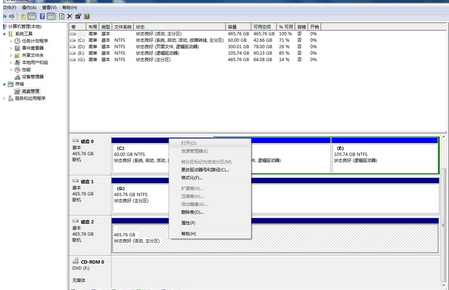
磁盘管理
一、在桌面上,鼠标右击“我的电脑”——“管理”——“磁盘管理”,可以看到PE已经认出了移动硬盘(磁盘1),只是没有给它分配盘符而已。在移动硬盘(磁盘1)的某个分区上(若有2个及其以上分区)鼠标右击——“更改驱动器名和路径”——“添加”——“确定”,给它分配一个盘符。
二、打开WinPM,同样可以看到PE已经认出了移动硬盘(磁盘1),只是没有给它分配盘符而已。
在移动硬盘(磁盘1)的某个分区上鼠标右击——“装载”——“确定”——“关闭”,就给它分配了一个盘符。去“我的电脑”或“资源管理器”里看看,OK!
三、用方法一在磁盘管理中给移动硬盘分配好盘符后,在磁盘管理中你新分配的盘符上点右键再点打开,这时会弹出一个对话框,大意是说该分区不存在,不理它,重做一次就行了,这样你就可以与其他分区交换数据了。
四、用方法一在磁盘管理中给移动硬盘分配好盘符后,在IE浏缆器的地址栏输入你刚才分配的盘符(X:),回车就行了,这样你就可以与其他分区交换数据了。
五、用方法一在磁盘管理中给移动硬盘分配好盘符后,打开Total Commander,这样你就可以在Total Commander与其他分区交换数据了。
分享:






